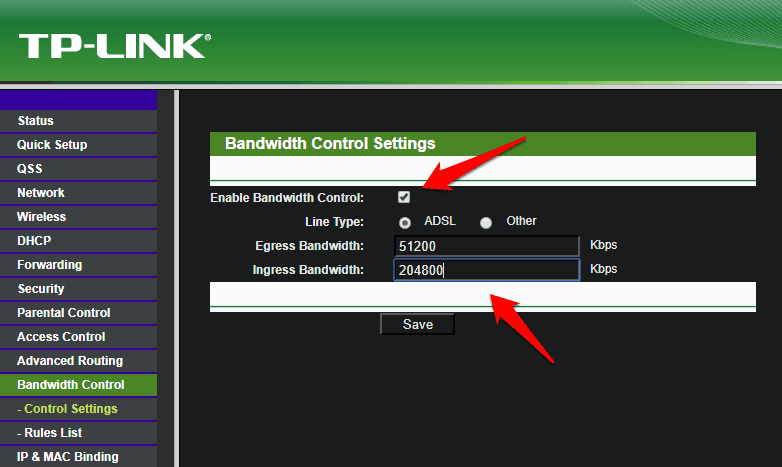Wi-Fi Üzerindeki Diğer Kullanıcıların İndirme Hızı Nasıl Sınırlandırılır devam eden salgın, bazıları öngörülemeyen her türlü soruna neden oldu. Bunu örnek olarak al. Evden çalışmak zorunda kalıyorsunuz ve internet zaten gergin ve yavaş. Buna, evde oyun oynayan ve yayın yapan çocuklar olduğu ve düzgün bir bağlantı kuramadığınız gerçeğini ekleyin. Bu, Wi-Fi ağınızdaki diğerlerinin indirme hızını nasıl sınırlandıracağınızı öğrenmenin önemli hale geldiği zamandır.
Bunu yapmanın birkaç yolu var. Birincisi, yönlendiriciden cihaz bazında internet hızını sınırlamaktır. Başka bir yol da çocukların tabletlerinde ve telefonlarında ebeveyn kontrolü uygulamalarını kullanmaktır. Ve sonra YouTube ve Netflix gibi akış uygulamaları için ince ayar uygulama ayarları var.
1. Yönlendirici ile İndirme Hızını Sınırlayın
Ev yönlendiricinizi kullanarak Wi-Fi’nize bağlı farklı cihazlar için internet hızını kontrol edebilirsiniz. Bir TP-Link yönlendirici kullanıyorum ama bu herhangi bir düzgün şirket / model için işe yarayacak. Tarayıcınızda yeni bir sekme veya pencere açın ve 192.168.1.1 veya 192.168.0.1’i ziyaret edin ve oturum açma ayrıntılarınızı girin. Varsayılan, hem kimlik hem de parola için genellikle ‘admin’dir. Değilse, verilen kimlik bilgilerini girin veya ISS’nizin yardım hattı numarasını çevirin.
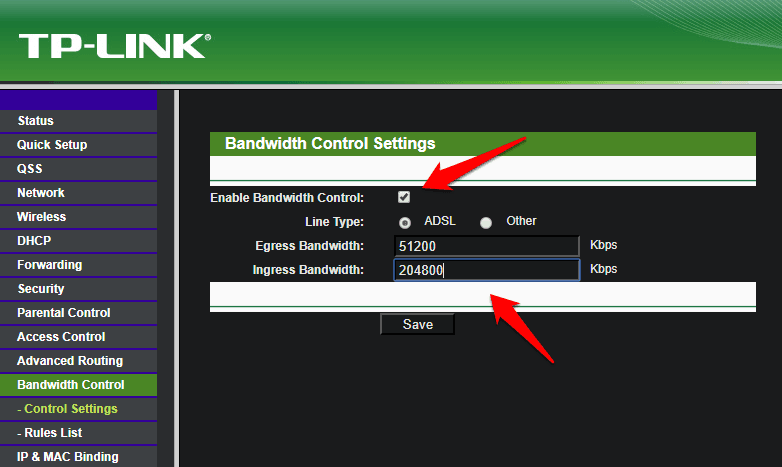
Bant Genişliği Kontrolü seçeneğini bulun ve Kontrol Ayarları’na tıklayın. Bant genişliği kontrol seçeneğini etkinleştirmeniz ve giriş ve çıkış değerlerini ayarlamanız gereken yer burasıdır. Bu ayarların sizinkini de içeren tüm cihazlar için olduğunu unutmayın, bu nedenle internet planınıza bağlı olarak bant genişliği değerlerini Kbps cinsinden girin. 1 MB’nin 1024 Kbps’ye eşit olduğunu unutmayın, bu nedenle uygun şekilde hesaplayın. Kaydet’e ve ardından Kural Listesi’ne tıklayın.
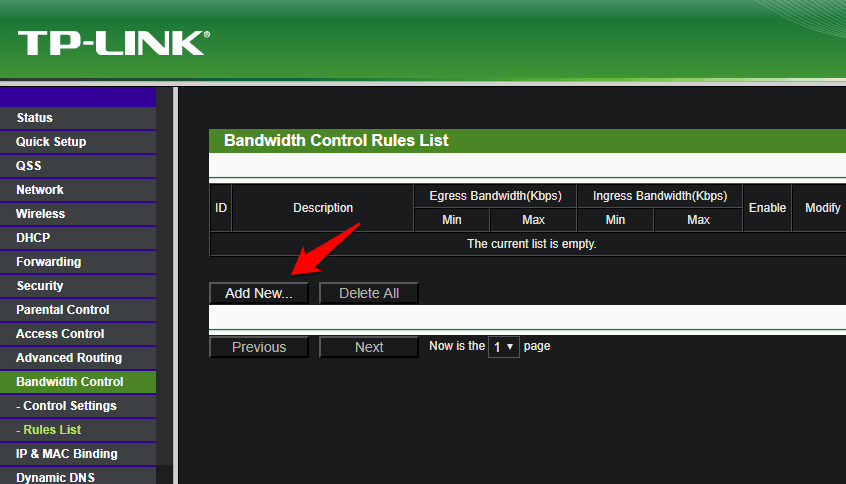
Kurallar oluşturacağınız ve hangi IP aralığına ait cihazların ne kadar bant genişliği veya indirme hızı alacağını belirlemek için bir IP aralığı ekleyeceğiniz yer burasıdır. Örneğin, Wi-Fi ağınıza bağlı tüm cihazları atanmış IP değerleri ile kontrol edebilirsiniz. DHCP> DHCP İstemci Listesi’ne tıklayın.
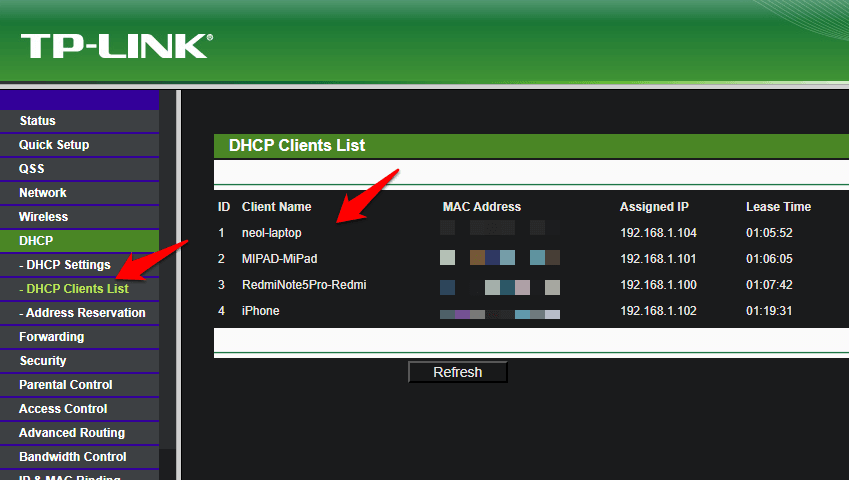
Benzer bir şey yapacağız. Bir dizi IP adresi oluşturacağız ve bunları bağlı her cihaza atayacağız. Daha sonra bu IP adresleri için bant genişliğini atayabilir ve kontrol edebilir, böylece bireysel cihazlar için internet hızını kontrol edebiliriz. Kurallar listesine geri dönün ve başlamak için Ekle ‘ye tıklayın.
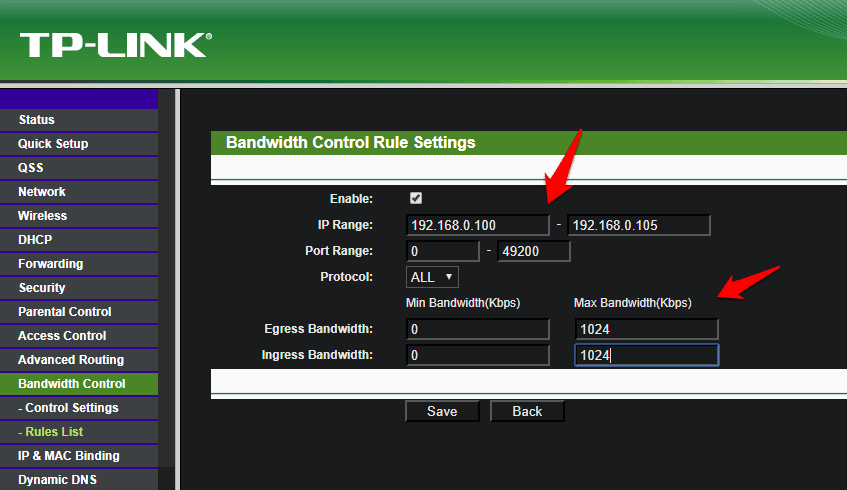
Yukarıdaki örneğe bir göz atın. Yukarıdaki aralıktaki tüm cihazlar, yani 100 ila 105, maksimum bant genişliği 1 MB olacak ve daha fazla olmayacak. Farklı bir bant genişliği değeri seçebilirsiniz. İstediğiniz kadar IP aralığı oluşturabilirsiniz. IP’nizin aralığın bir parçası olmadığından emin olun veya cihazınıza atanan IP için ayrı bir kural oluşturun ve planınıza bağlı olarak bir maksimum bant genişliği seçin. Ne demek istediğimi biliyorsun.
Bunu yapmanın başka bir yolu, bir kural oluştururken bir dizi IP adresi girmek yerine tek bir IP adresi girmektir. Yukarıda gördüğümüz gibi tüm IP adreslerini cihaz listesi altında görüntüleyebilirsiniz. Bu, her IP adresi için bir kural oluşturacağınız ve her iki alana da aynı IP’yi gireceğiniz anlamına gelir. Bu da işe yarar ve kural eklemek veya silmek bir dakikadan az sürer.
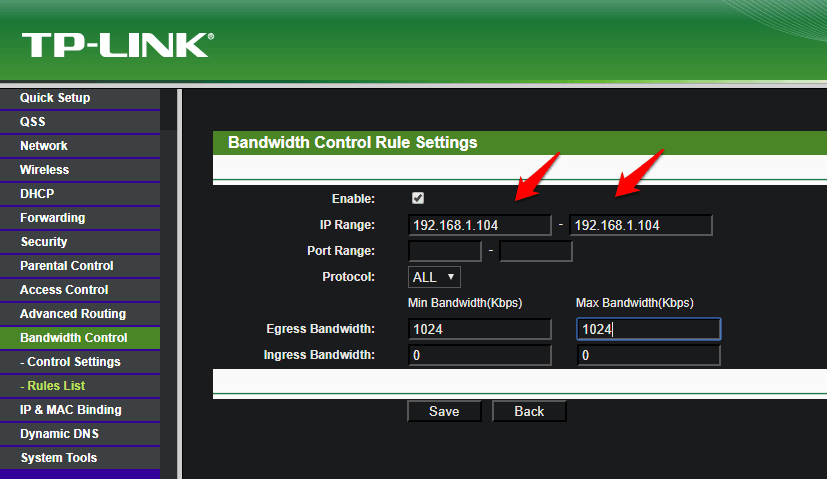
Bir şeyin doğru olmadığını düşünüyorsanız, kısıtlamaları kaldırmak için her zaman geri dönebilir ve IP aralıklarıyla kuralları silebilirsiniz. Bilirsin, çocukların tepkisiyle karşılaştığında seni her zamankinden daha fazla rahatsız ediyor. Bazı gelişmiş yönlendiricilerin, kullanıcıların bant genişliğini doğrudan kontrol etmelerine izin verdiğini, ancak bunu kontrol etmeniz gerekeceğini unutmayın. Kullanıcı Ara yüzü ve özellik seti, söz konusu yönlendiricinin markasına ve modeline bağlıdır.
2. İndirme Hızını Sınırlandıran Uygulama Ayarları
Diyelim ki çocuklarınız YouTube, Netflix veya Spotify izliyor. Ayarlar için adımlar uygulamadan uygulamaya değişecektir, ancak burada genel bir fikir var. Yapmanız gereken şey, uygulamanın kullandığı bant genişliği miktarını azaltmak için daha düşük bir video veya ses kalitesi seçmektir. Böylece videoları 720p veya 1080p çözünürlükte izlemek yerine 480p çözünürlüğe geçebilirsiniz. Aynısı, 320 kalite yerine 144’ü seçebileceğiniz veya emrinizde olan her türlü seçeneği seçebileceğiniz ses akışı siteleri için de geçerlidir. Buradaki fikir, deneyimi bozmadan içerik akış kalitesini düşürmektir. Bir denge bulmaya çalışın. Başka bir yol, içeriği birden çok kez yayınlamak yerine indirmektir. Bu şarkılar için yapılabilir. Bir oynatma listesi oluşturun.
Oyunlar ne olacak? Okumaya devam etmek.
3. Ebeveyn Kontrolü Uygulamaları
Çocuklarınızdan çevrimdışı oyunlar veya çok fazla bant genişliği tüketmeyen basit oyunlar oynamalarını isteyin. Direnişle karşılaşırsanız, bu tür oyunları tamamen engellemek veya zaman sınırlamaları belirlemek için ebeveyn kontrolü uygulamalarından birini kullanabilirsiniz. Huzuru ve sessizliği korumak için ikinci seçeneği öneriyoruz. Böylelikle çocuklar kendini kontrol etmeyi öğrenecek ve herkes mutlu olacak. Genellikle çalışmadığınız veya meşgul olmadığınız bir zaman seçin. Yine, fikir bir denge bulmaktır, böylece herkes bir kapasiteyle istediğini elde eder.
Diğer Cihazların İndirme Hızını Sınırlayın
COVID-19 durumu sonunda kontrol altına alınacak. Sorun ne zaman ve ne zaman değil. Bu arada, WiFi ağınızdaki diğer cihazlara ayrılan bant genişliğini kontrol etmek için bu yöntemleri kullanabilirsiniz. Bu, daha fazla bant genişliği elde etmenize yardımcı olacak ve gecikmeler veya kesintilerle karşılaşmadan video konferansınıza devam etmenize olanak sağlayacaktır.